Como instalar o Outlook na Web como um Progressive Web App
Basicamente, os PWAs(PWA) ( Progressive Web Apps ) ainda são sites, mas incluem melhor armazenamento em cache, recursos de notificação e funcionalidade em segundo plano para fazê-los aparecer e funcionar mais como aplicativos tradicionais.
Os Progressive Web Apps(Progressive Web Apps) são apenas uma combinação de um navegador tradicional e uma experiência de aplicativo móvel. Os PWAs(PWAs) são aplicativos baseados na Web, criados com o objetivo de ajudar os usuários a usá-los em dispositivos como laptops, desktops, smartphones, phablet, tablets e muito mais – esse foi o principal motivo pelo qual várias empresas também estão migrando seu site para PWAs . O que isso significa é que os PWAs pareceriam um site para qualquer pessoa que o usasse em um laptop, enquanto para um usuário de telefone celular daria a sensação, a impressão e a experiência de um aplicativo.
Portanto, com essa mudança da Microsoft , convertendo os serviços de e-mail do Outlook.com em (Outlook.com)Progressive Web App ( PWA ) – permite que qualquer usuário do Outlook instale o aplicativo da web no Windows , macOS, Chrome OS e outras plataformas que suportem nativamente PWAs . É uma alternativa útil ao aplicativo de desktop Microsoft Outlook Windows ou ao aplicativo Windows 10 Mail(Windows 10 Mail app) .
Instale o Outlook.com como um PWA
Se você estiver usando um navegador baseado em Chromium, como Chrome ou Edge , o suporte do Outlook.com está ativo agora.
Você pode simplesmente “Instalar” o Outlook.com na barra de endereços clicando no + sign > Instalar(Install) e ele será tratado como se fosse um aplicativo nativo no Windows PC , macOS ou Chromebooks .
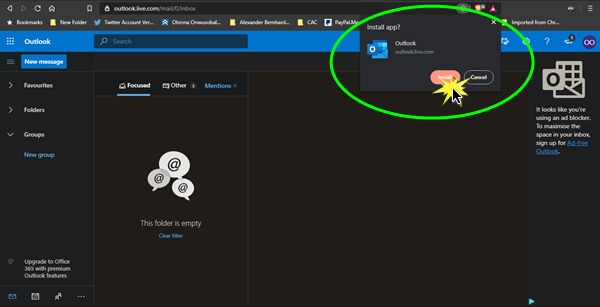
O Outlook PWA parece ser uma coisa do lado do servidor, então você o verá quando o vir, desde que esteja usando um navegador compatível.
Uma vez instalado, como acontece com a natureza dos PWAs , você poderá visualizar seus e-mails offline, receber notificações e, essencialmente, ter o aplicativo apresentado em uma janela.
There you have it, folks!
Leia(Read next) a seguir: Como instalar aplicativos do Office Web como PWA(install Office Web apps as PWA) no Windows 11/10.
Related posts
Install YouTube como um Progressive Web App em Chrome or Edge
Não é possível baixar anexos de Outlook Web App
Remetentes bloqueados entradas estão em falta no Outlook Web App
Respostas sugeridas, Meeting Insights, etc, características em Outlook no Web
Corrigir o aplicativo Outlook não abre no Windows 10
Onde está Outlook.exe location no Windows 10?
Como adicionar RSS Feeds para o Outlook em Windows 10
Como criar e configurar o ID custom domain email em Outlook
Autocomplete não funciona corretamente em Outlook
Aplicativo Outlook não está sincronizando? 13 correções para tentar
Como compartilhar Calendar em Outlook
Como fazer Outlook download Todos os e-mails do servidor
Como usar Gmail From Outlook.com interface
Como encaminhar e-mail ou desativar o encaminhamento não autorizado no Outlook.com
Como corrigir o Outlook Error 0X800408FC no Windows 10
Não é possível anexar arquivos para e-mail em Outlook.com or Desktop aplicativo [fixo]
Como enviar e-mails presos no Outbox de Microsoft Outlook client
Como esvaziar o Junk Email Folder em Outlook
O atual mail client não pode cumprir o messaging request - Outlook error
Como excluir automaticamente Google Web & App, Location and YouTube History
